تعلم كيفية الاستخدام بشكل مثالي Spotify رموز لمشاركة الموسيقى
واحدة من الميزات التي Spotify قد طور هو Spotify رموز لمشاركة الموسيقى. تم تصميم هذه الرموز بشكل عام واستخدامها كأداة كوسيلة أسهل لنقل الموسيقى وحصريًا للجميع. لذا ، إذا كنت تشعر بالفضول بالفعل حول ماهية هذه الأشياء Spotify يمكن أن تفعل الرموز ، فقط استمر في القراءة لأنني سأتناول الوصف البسيط والطرق السهلة حول كيفية الاستفادة منها Spotify رموز لمشاركة الموسيقى.
محتوى المادة الجزء 1. ما هو Spotify شفرة؟ هل يمكنك مشاركة الموسيقى من خلال Spotify? الجزء 2. كيف أحصل عليه Spotify أكواد لمشاركة الموسيقى؟الجزء 3. المكافأة: أفضل طريقة للتحميل Spotify موسيقى مجاناالمصنعين
الجزء 1. ما هو Spotify شفرة؟ هل يمكنك مشاركة الموسيقى من خلال Spotify?
كما يفعل الرمز العادي أو رمز الاستجابة السريعة ، Spotify رموز فقط تعمل بشكل مثالي معها. الاختلاف الرئيسي الوحيد هو الطريقة التي ينظرون بها. في كل مقطع صوتي أو ألبوم أو قائمة تشغيل ، ستحصل عليه دائمًا Spotify رموز لمشاركة الموسيقى. يمكن لجميع حسابات Premium إنشاء ملفات Spotify الأكواد ونفس الشيء يعمل مع الحسابات المجانية أيضًا. للحصول على الرمز رسميًا ، كل ما عليك فعله هو البحث عن الزر ثلاثي النقاط الموجود أسفل العمل الفني للألبوم أو بجوار كل مقطع صوتي والنقر فوقه للعثور على خيار Spotify رموز. هذا سوف يعطيك بعد ذلك Spotify رموز لمشاركة الموسيقى.
الشيء الجيد عن هؤلاء Spotify الرموز هي أنه يمكنك مشاركتها مع شخصك مباشرةً بمجرد السماح له بمسح ملف Spotify الرمز الذي حصلت عليه للتو. إذا لم تكن مع الشخص الذي تريد مشاركة الموسيقى معه ، فيمكنك فقط حفظ لقطة شاشة Spotify أكواد لمشاركة الموسيقى في تخزين الصور بجهازك وإرسالها لاحقًا إلى الأشخاص لديك والسماح لهم بالاستمتاع والشعور بنفس الشعور معك.
إذا تم إرسالك مع Spotify رموز لمشاركة الموسيقى ، عند النقر فوق رمز الكاميرا الموجود في الطرف الآخر من شريط البحث ، سيكون عليك فقط النقر فوق الوصف الذي يقول "تحديد من الصور" وتحديد موقع الصورة التي تحتوي على Spotify شفرة. بعد ذلك مباشرة ، سيتم توجيهك تلقائيًا إلى محتوى الموسيقى الذي تمت مشاركته معك.
إذا كنت محظوظًا بما فيه الكفاية ، فيمكن مشاركتك مع Spotify أكواد من خلال لوحات مخصصة للإعلان الترويجي. هذه في الواقع إحدى الإستراتيجيات الجيدة التي يستخدمها الفنانون وشركات التسجيلات في الترويج لموسيقاهم الجديدة والتي تم إصدارها حديثًا من خلال منح الناس طريقة فورية وأسهل للوصول إلى موسيقاهم. هذه في الواقع ميزة كبيرة ومفيدة لك أيضًا.
الجزء 2. كيف أحصل عليه Spotify أكواد لمشاركة الموسيقى؟
في القسم السابق ، تعرفت على Spotify رموز. في هذا الجزء من المقالة ، سنقوم بمعالجة الخطوات التفصيلية حول كيفية استخدامها Spotify رموز لمشاركة الموسيقى على هاتفك وجهاز الكمبيوتر.
# 1. على هاتفك
- أول شيء يجب عليك فعله هو البحث عن المسارات أو قوائم التشغيل التي ترغب في مشاركتها مع أصدقائك أو عائلتك.
- بمجرد هبوطك على المحتويات المستهدفة ، ابحث عن الزر ثلاثي النقاط الموجود بجوار كل مسار. إذا كان هدفك عبارة عن قائمة تشغيل كاملة ، فإن النقاط الثلاث تقع أسفل العمل الفني القريب من الجزء العلوي من الصفحة.
- بعد النقر على الزر ثلاثي النقاط ، ستظهر لك مجموعة من الخيارات بما في ذلك "إضافة إلى قائمة التشغيل" و "إضافة إلى قائمة الانتظار" و "مشاركة" و "الانتقال إلى الراديو" والمزيد. ال Spotify عادةً ما يتم وضع أكواد لمشاركة الموسيقى أسفل غلاف الألبوم وفوق عنوان المسار والخيارات المذكورة الآن.
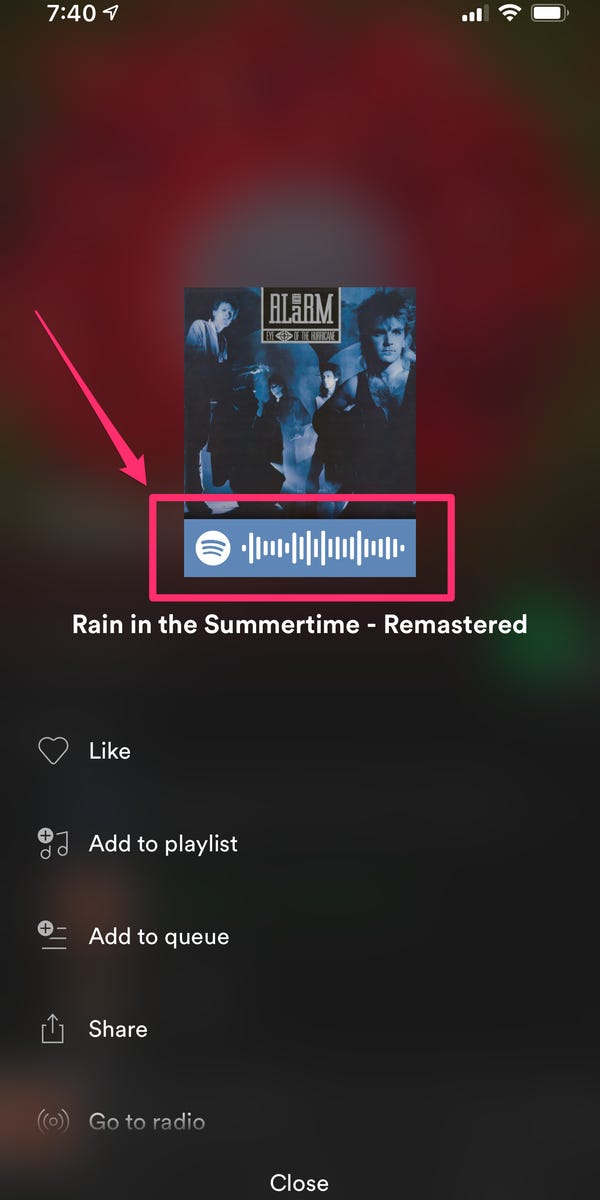
- الآن ، لغرض Spotify أكواد لمشاركة الموسيقى ، من خلال مساعدة جهاز آخر أو هاتف محمول آخر على وجه التحديد ، دع الجهاز الذي تريد مشاركة الموسيقى معه يفتح Spotify app وانقر على شريط البحث الموجود في الجزء العلوي من الشاشة.
- في شريط البحث ، توجد أيقونة للكاميرا موضوعة في الجزء النهائي. اضغط على أيقونة الكاميرا هذه وضعها فوق Spotify رمز تم الحصول عليه منذ فترة.
- بمجرد الانتهاء من ذلك ، سيتعين على صديقك الانتظار لبضع دقائق حتى تظهر الأغنية عليه Spotify تطبيق الموسيقى.
وهذا هو عليه! بعد اتباع بعض الخطوات للحصول على Spotify أكواد لمشاركة الموسيقى ، يمكنك بالفعل جعل أصدقائك أو أفراد عائلتك يستمتعون بنفس الموسيقى التي تمنحك الكثير من المرح مؤخرًا.
# 2. على الكمبيوتر
إذا كان جهاز البث الخاص بك هو جهاز كمبيوتر أو سطح مكتب ، فيمكنك الحصول عليه Spotify رموز لمشاركة الموسيقى أيضًا. يحتوي الإجراء هذه المرة في الواقع على اختلاف بسيط في المناقشة التي تم تناولها مسبقًا ، لذا بالتأكيد ، لن تواجه صعوبة في فهم الخطوات. تحقق من الخطوات أدناه وابدأ في إجراءات الحصول عليها واستخدامها Spotify أكواد لمشاركة الموسيقى على جهاز الكمبيوتر الخاص بك.
- الخطوة الأولى هي نفس الخطوة السابقة وهي البحث عن المسارات وقوائم التشغيل التي ترغب في الحصول عليها وتحديد موقعها Spotify رموز لمشاركة الموسيقى.
- الخطوة التالية هي البحث عن النقاط الثلاث لكل مسار أو ألبوم أو قائمة تشغيل.
- بعد النقر على هذه الأزرار ، سيتم عرض مجموعة من الخيارات حيث يتعين عليك النقر فوق خيار "مشاركة".
- سيؤدي الضغط على زر "مشاركة" إلى منحك الآن مجموعة أخرى من الخيارات حيث يتعين عليك اختيار وتحديد زر "Spotify رمز".
- بعد القيام بذلك ، سيكون لديك الآن ملف Spotify أكواد لمشاركة الموسيقى ومنحها للشخص المقصود.
الشخص الذي قمت بمشاركة ملف Spotify سيتعين على الرمز فقط مسح الرمز ضوئيًا من أجل الهبوط فورًا على الموسيقى. كان الأمر بسيطًا جدًا مثل الإجراء السابق الذي تمت مناقشته. إذا كنت ترغب في استخدام هاتفك أو جهاز الكمبيوتر الخاص بك ، يمكنك استخدام المناقشة كمرجع للقيام بذلك.
الجزء 3. المكافأة: أفضل طريقة للتحميل Spotify موسيقى مجانا
أفضل طريقة بديلة يمكنك استخدامها لمشاركة الموسيقى مع عائلتك وأصدقائك هي تنزيل المقطوعات وحفظها على جهازك المستخدم بشكل دائم. لكن المشكلة هنا هي أنه لا يمكنك القيام بذلك بشكل مباشر Spotify محتويات الموسيقى لأنها محمية بواسطة DRM وهو العائق الرئيسي في حفظها. على الرغم من أن مستخدمي Premium يمكنهم حفظها ، إلا أن التنزيلات هي مجرد ملفات مخزنة مؤقتًا ولا يمكن نقلها من جهاز إلى آخر. لذا ، فإن أفضل حل يمكنك القيام به هو تحويل المحتويات إلى تنسيق إخراج يمكن الوصول إليه ودعمه في أي جهاز صوتي. عندما يتعلق الأمر بهذا النوع من تنسيق الإخراج ، فإن تنسيق MP3 هو الأفضل.
لمشاركة المحتويات بطريقة أسهل وأقل إشكالية ، يجب عليك تحويلها وتنزيلها إلى MP3. أفضل أداة يمكنك استخدامها ليست سوى TuneSolo Spotify محول الموسيقى. هذه الأداة ليست قادرة على اكتساب المهارات المذكورة فحسب ، بل يمكنها فعل الكثير. لمعرفة المزيد عن القدرات الأخرى لـ TuneSolo، دعونا نجري مناقشة قصيرة حول ميزاتها وخدماتها الرئيسية.
الميزات الرئيسية لـ TuneSolo Spotify محول الموسيقى
تحميل Spotify موسيقى
واحدة من أفضل ميزات TuneSolo Spotify محول الموسيقى هو قدرته على مساعدة المستخدمين على التنزيل Spotify محتوى. هذه حقًا ميزة كبيرة لجميع مستخدمي Spotify التطبيق لأن هذه الميزة ليست مصممة أصلاً ليتم ممارستها من قبل مستخدمي التطبيق المجانيين.
تحول Spotify الموسيقى في تنسيقات الصوت الأخرى
مهارة كبيرة أخرى TuneSolo هي قدرته على تحويل المحتويات إلى تنسيقات أخرى بما في ذلك MP3 و WAV و FLAC و AAC.
التشغيل دون اتصال
نظرًا لأنه تم ذكر ميزة التنزيل لتكون متاحة هذه المرة ، ستتاح للمستخدمين الفرصة أيضًا لدفق الأغاني في وضع عدم الاتصال في أي وقت وفي أي مكان أنت فيه.
استخدم أجهزة متعددة في تشغيل الأغاني
يمكن الوصول إلى جميع تنسيقات الإخراج التي تم ذكرها منذ فترة من خلال العديد من الأجهزة مما يمنحك الحق في اختيار أي جهاز وتحديده في تشغيل أغانيك المفضلة.
يحتفظ بعلامات ID3 ومعلومات البيانات الوصفية
يتم الاحتفاظ بتفاصيل مهمة مثل العمل الفني واسم الألبوم واسم الفنان وسنة الإصدار والنوع حتى بعد عملية التحويل. هناك حاجة ماسة لهذه التفاصيل لتحديد Spotify الأغاني.
تنظيم إخراج مكتبة الموسيقى
بدافع TuneSolo Spotify محول الموسيقى ، يُسمح لجميع المستخدمين أيضًا بالحصول على ترتيب خاص بهم لملفات الموسيقى وفقًا لما يعتقدون أنه سيعمل بشكل أفضل وأسرع عليها. على سبيل المثال ، يمكنك ترتيبها حسب الألبوم أو السنة أو النوع أو الفنان.
تحديثات مجانية ومساعدة من فريق الدعم الفني
Once Spa TuneSolo تم تنزيله ، سيتم منحك تلقائيًا الحق في تحديث نسختك الخاصة من التطبيق في كل مرة يتم فيها إصدار تحديث إصدار جديد. ضع في اعتبارك أن هذا لمدى الحياة طالما لا يزال لديك التطبيق. أيضًا ، إذا واجهت مشكلة في منتصف العملية ، فيمكنك دائمًا طلب المساعدة والدعم من فريق الدعم الفني.
خطوات حول كيفية التحويل Spotify الموسيقى إلى MP3
هناك بالفعل خطوات أساسية يجب اتباعها حول كيفية الاستخدام TuneSolo Spotify محول الموسيقى في التحويل Spotify المحتوى إلى تنسيق MP3. لقد أدرجت أدناه الخطوات الموجزة التي يجب أن يتبعها وصف لكل منها.
- تنزيل وتشغيل TuneSolo Spotify محول الموسيقى.
- تحميل المحدد Spotify المحتويات في المحول.
- اختر تنسيق إخراج الأغاني ومجلد الإخراج أيضًا.
- انقر فوق الزر "تحويل الكل" لبدء عملية التحويل.
- احصل على ملفات الموسيقى المحولة بنجاح من قسم "عرض ملف الإخراج".
الخطوة 1. تنزيل وتشغيل TuneSolo Spotify محول الموسيقى
أول شيء يجب عليك فعله هو تنزيل ملف TuneSolo app من خلال التوجه إلى الموقع الرسمي لـ TuneSolo. يمكن أن تكون هناك طريقة أخرى للحصول على التطبيق من خلال متجر التطبيقات الخاص بجهازك. فقط انقر فوق شريط البحث وابحث عن ملف TuneSolo برنامج. مباشرة بعد تنزيل التطبيق ، يمكنك الآن متابعة التثبيت وبدء تشغيله على جهازك.
الخطوة 2. قم بتحميل ملفات الموسيقى إلى محول الموسيقى
بمجرد تثبيت التطبيق بالكامل وتشغيله على جهازك ، ما عليك سوى الانتظار لبضع دقائق حتى يتعرف التطبيق على مكتبة الموسيقى الخاصة بك. كان حتى ذلك الحين ، يمكنك الآن البدء في تحميل ملفات الموسيقى. للقيام بذلك ، يمكنك إما نسخ ولصق رابط الأغنية من مكتبة الموسيقى الخاصة بك في المحول أو يمكنك فقط سحب وإفلات ملفات الموسيقى من نفس الموقع إلى نفس الوجهة المذكورة.

الخطوة 3. اختر تنسيق إخراج الأغاني
بمجرد تحميل جميع الأغاني في محول الموسيقى ، يمكنك الآن البدء في اختيار تنسيق الإخراج للأغاني. في حالتنا ، يجب عليك تحديد تنسيق الصوت MP3 من مجموعة تنسيقات الإخراج المذكورة المتاحة. يجب عليك بعد ذلك السماح بمجلد الإخراج أيضًا.

الخطوة 4. انقر فوق الزر "تحويل الكل"
الآن بعد أن تم تعيينك بالفعل على تحميل الأغاني واختيار تنسيق الإخراج ، يمكنك الآن النقر فوق الزر "تحويل الكل" لبدء عملية التحويل أخيرًا.

الخطوة 5. الحصول على الأغاني المحولة بنجاح
بعد الضغط على زر "تحويل الكل" ، عليك بعد ذلك الانتظار لبضع دقائق حتى يتم التحويل. وعندما يتم ذلك أخيرًا ، يمكنك الآن الحصول على جميع المحولات بنجاح بالنقر فوق قسم "عرض ملف الإخراج".
المصنعين
بمجرد تنزيل المحتويات بالفعل على جهازك المفضل ، قد تتمكن الآن من مشاركتها مع عشاق الموسيقى الآخرين. حتى لو لم يكن لديك ملف Spotify رموز لمشاركة الموسيقى ، يمكنك أيضًا مشاركتها من خلال مساعدة TuneSolo Spotify محول الموسيقى. عليك فقط اتباع جميع الإجراءات التي تمت مناقشتها أعلاه لتكون قادرًا على القيام بذلك.